Добавьте ведущие нули / 0 к существующим значениям Excel определенной длины
есть много, много вопросов и качественных ответов о том, как предотвратить удаление ведущих нулей при импорте или экспорте из Excel. Однако у меня уже есть электронная таблица со значениями, которые были усечены как числа, хотя на самом деле они должны были обрабатываться как строки. Мне нужно очистить данные и добавить ведущие нули обратно.
существует поле, которое должно состоять из четырех символов с нулями, заполняющими строку до четырех письмена. Однако:
"23" should be "0023",
"245" should be "0245", and
"3829" should remain "3829"
вопрос: есть ли формула Excel для заполнения этих 0 обратно на эти значения, так что они все четыре символа?
Примечание: это похоже на старую проблему с почтовым индексом, где почтовые индексы Новой Англии получают свой ведущий ноль, и вам нужно добавить их обратно.
6 ответов
=TEXT(A1,"0000")
более эффективный (менее навязчивый) способ сделать это-через пользовательское форматирование.
- выделите столбец / массив, который вы хотите создать.
- клик ctrl + 1 или Format - > форматировать ячейки.
- на вкладке число выберите Custom.
- задайте для пользовательского форматирования значение 000#. (ноль-ноль-ноль #)
обратите внимание, что это фактически не изменяет значение ячейки. Оно только показывает ведущее нули на листе.
я попал на эту страницу, пытаясь заполнить шестнадцатеричные значения, когда я понял, что DEC2HEX() обеспечивает эту самую функцию бесплатно.
Вам просто нужно добавить второй параметр. Например, привязка к turn 12 на 0CDEC2HEX(12,2) =>0CDEC2HEX(12,4) =>000C
... и так далее
Я не уверен, что это новое в Excel 2013, но если вы щелкните правой кнопкой мыши на столбце и скажете "специальный", На самом деле есть предопределенная опция для почтового индекса и почтового индекса + 4. Магия.
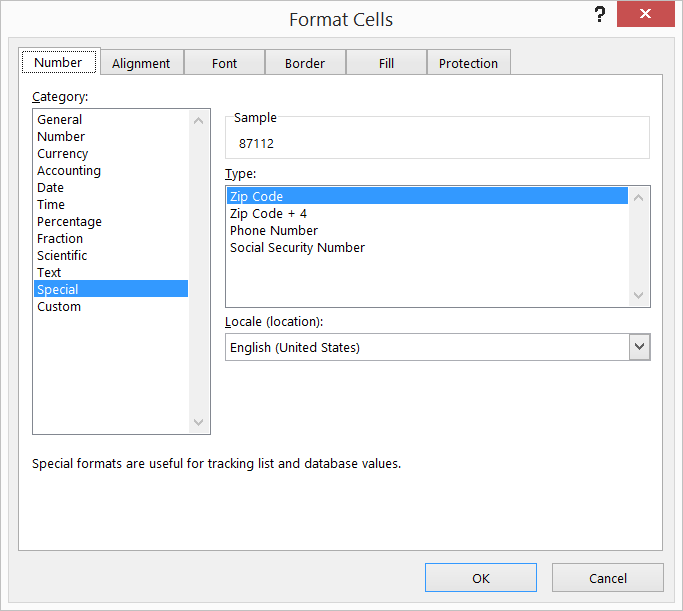
Я знаю, что на это ответили некоторое время назад, но просто перезвон с простым решением здесь, что я удивлен, не упоминалось.
=RIGHT("0000" & A1, 4)
всякий раз, когда мне нужно pad я использую что-то вроде выше. Лично я считаю, что это самое простое решение и легче читать.
Если вы используете пользовательское форматирование и вам нужно объединить эти значения в другом месте, вы можете скопировать их и вставить специальные --> значения в другом месте листа (или на другом листе), а затем объединить эти значения.
